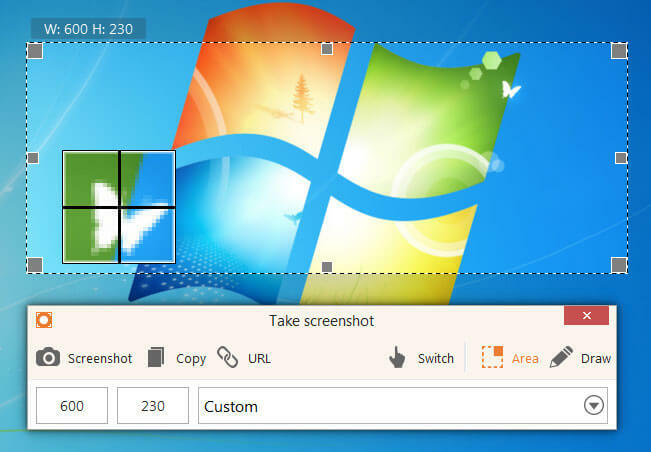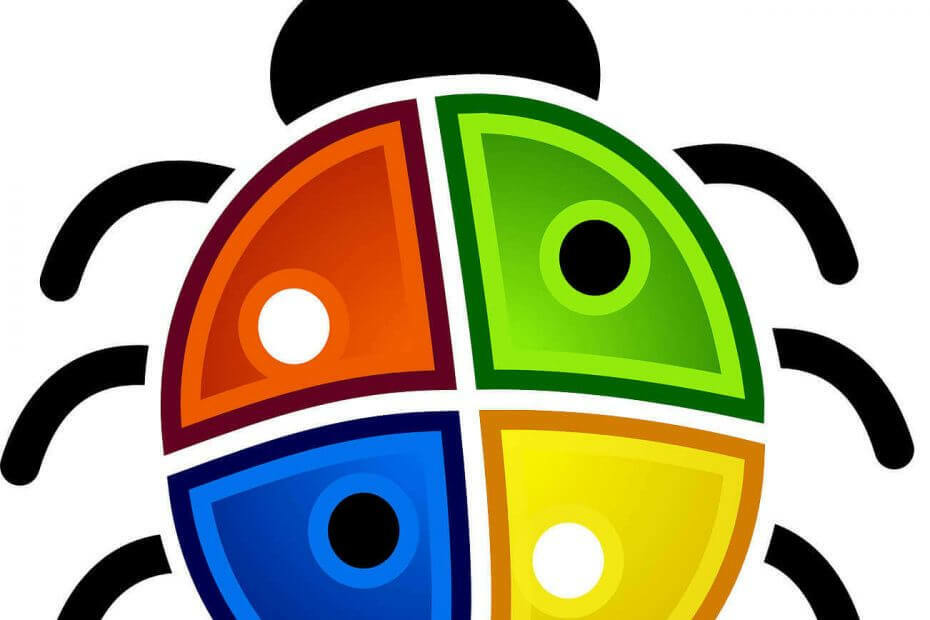
このソフトウェアは、一般的なコンピューターエラーを修復し、ファイルの損失、マルウェア、ハードウェア障害からユーザーを保護し、最大のパフォーマンスを得るためにPCを最適化します。 3つの簡単なステップでPCの問題を修正し、ウイルスを今すぐ削除します。
- RestoroPC修復ツールをダウンロードする 特許技術が付属しています(特許が利用可能 ここに).
- クリック スキャン開始 PCの問題を引き起こしている可能性のあるWindowsの問題を見つけるため。
- クリック 全て直す コンピュータのセキュリティとパフォーマンスに影響を与える問題を修正する
- Restoroはによってダウンロードされました 0 今月の読者。
多くのRedditユーザーが遭遇しました Windowsサンドボックスでエラー0x80070002 Windows 10v1903の更新後。
あるユーザーが次の状況を報告しました。
0x80070002エラーを与えるWindowsサンドボックス:s。 これを修正する方法はありますか?
もう1つは、この問題に関する詳細をいくつか提供しています。
私はついにWindowsサンドボックスを見つけました。それは私のデフォルト言語PT-BRに翻訳されました。ÁreaRestritadoWindows」が起動しようとすると、エラー0x80070002が表示されます。
この問題は、英語以外のWindowsオペレーティングシステムでのみ発生する可能性があります。
言及する価値があります Windowsサンドボックス Windows 10 Professional、Enterprise、Educationでのみ利用可能であり、 Windows10ホーム.
Windowsサンドボックスエラー0x80070002を修正する方法
別のユーザーは、問題に対するいくつかの簡単な解決策を提供しました。
1. Windowsイベントビューアを使用する
まず、同じ問題が発生した場合は、 Windowsイベントビューアを確認してください. このツールはあなたに システムメッセージのログ、エラーなど。 この問題のトラブルシューティングに役立ちます。
2. ドライバーを更新する
次に、すべてのアップデートをインストールし、再起動して、 最新のIntelドライバーがインストールされている.
最新のドライバーを手動でインストールしたくない場合は、これらを使用してコンピューターのドライバーを自動的に更新できます。 ドライバーアップデータソリューション.
3. タイムゾーン設定を変更する
エラーのより簡単な解決策もあるかもしれません Windows Sandboxの0x80070002。これには、タイムゾーン設定の変更が含まれます。
これを行うには、「コントロールパネルから日付と時刻」を開き、「日付と時刻の変更」をクリックして、必要に応じてタイムゾーンを構成します。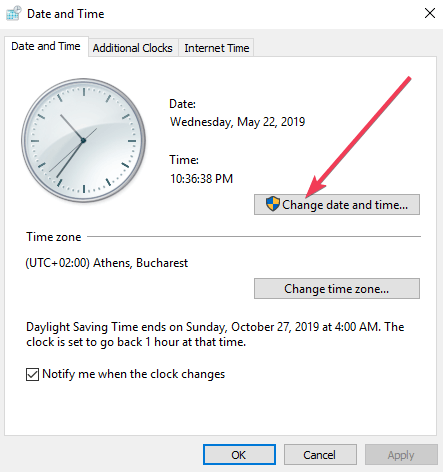
また、[インターネット時間]タブに移動し、[設定の変更]に移動して、[ 「インターネットタイムサーバーと同期する」を選択し、リストからタイムサーバーを選択します。 次に、コンピューターを再起動します。
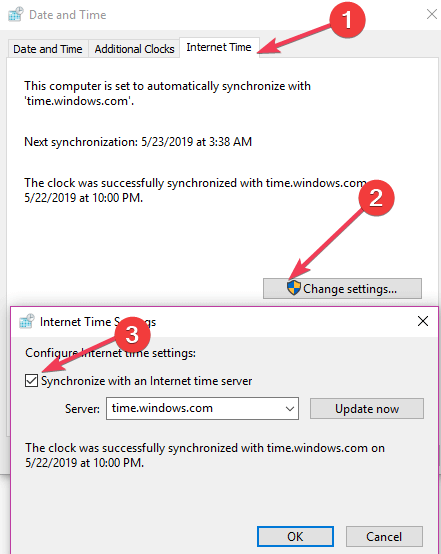
で他の問題に遭遇しましたか Windowsサンドボックス? 下記のコメント欄でお知らせください。
関連記事:
- 間違っている場合にWindows10の時計を修正する方法
- コンピュータの時計が遅れる理由とその修正方法
 まだ問題がありますか?このツールでそれらを修正します:
まだ問題がありますか?このツールでそれらを修正します:
- このPC修復ツールをダウンロードする TrustPilot.comで素晴らしいと評価されました (ダウンロードはこのページから始まります)。
- クリック スキャン開始 PCの問題を引き起こしている可能性のあるWindowsの問題を見つけるため。
- クリック 全て直す 特許技術の問題を修正する (読者限定割引)。
Restoroはによってダウンロードされました 0 今月の読者。